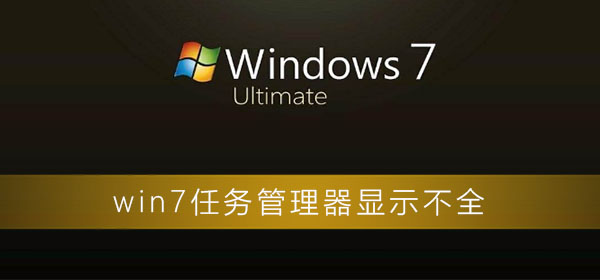任务管理器是Windows提供有关计算机性能的信息,并显示了计算机上所运行的程序和进程的详细信息。细心用户发现Mac系统没有任务管理器,找很久都没找到,怎么办?其实Mac系统不是没有任务管理器,只是更换了名称叫做“活动监视器”,接下来分享开启Mac任务管理器的方法。
具体方法如下:
1、点击“launch”,如图。
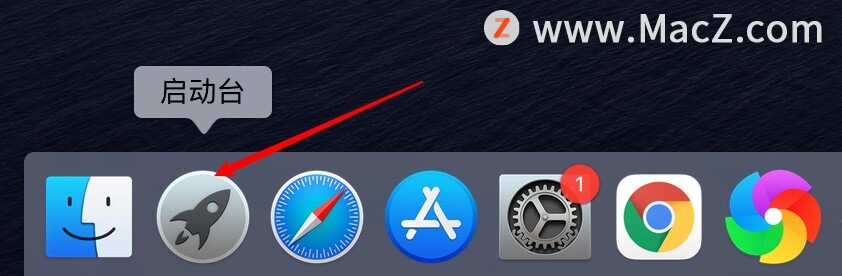
2、找到“其他”。
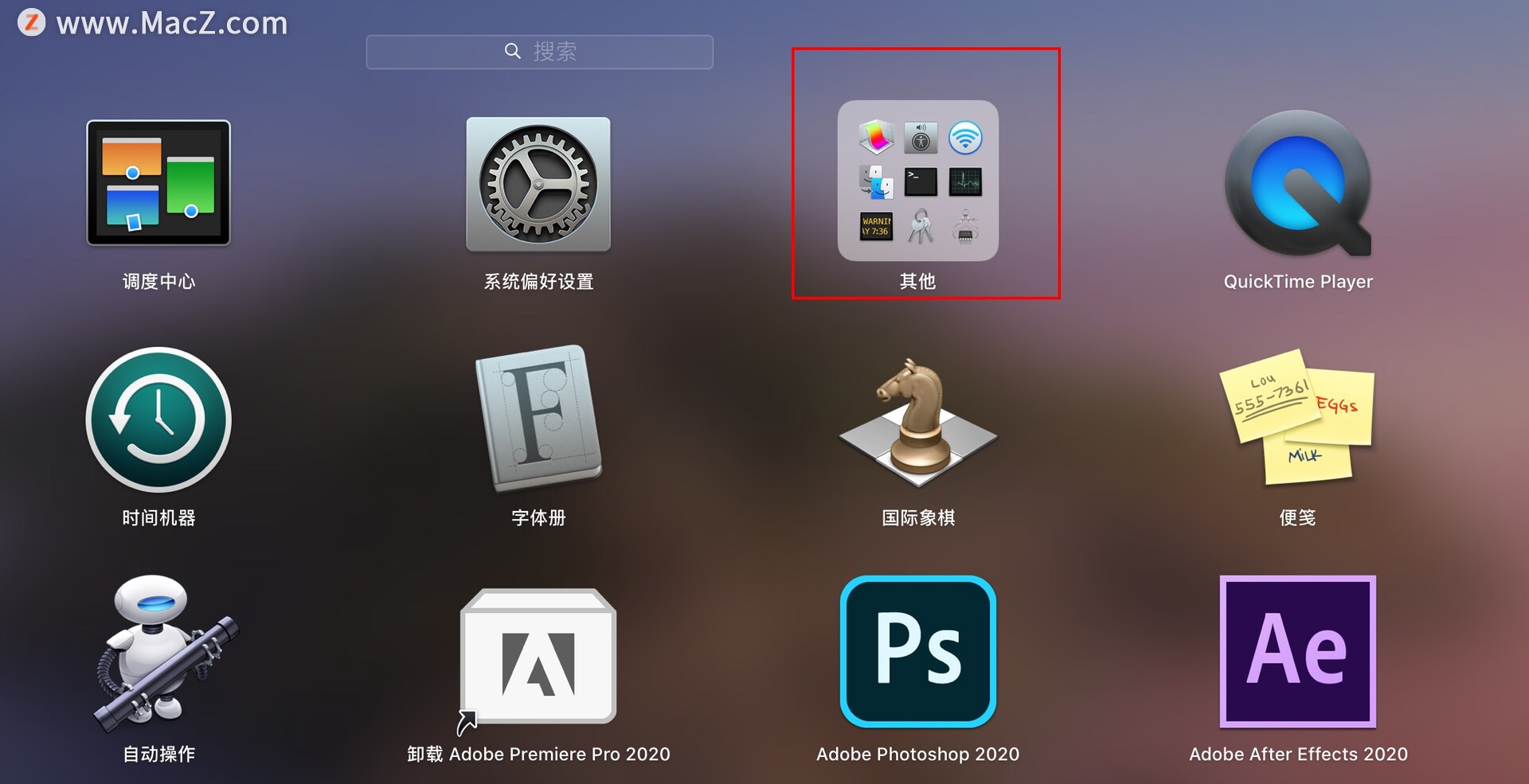
3、点击“活动监视器”。
Parallels Desktop 16 联网失败和不能连接USB设备解决方法
Parallels Desktop 16 在最新的macOS Big Sur 11.0系统上无法联网,并且无法连接USB设备。之前解决联网的办法是在终端通过命令启动 parallels desktop 的方法解决联网的问题,但是相对比较麻烦,而且还是无法解决Parallels Desktop 16 不能连接USB设备的问题。
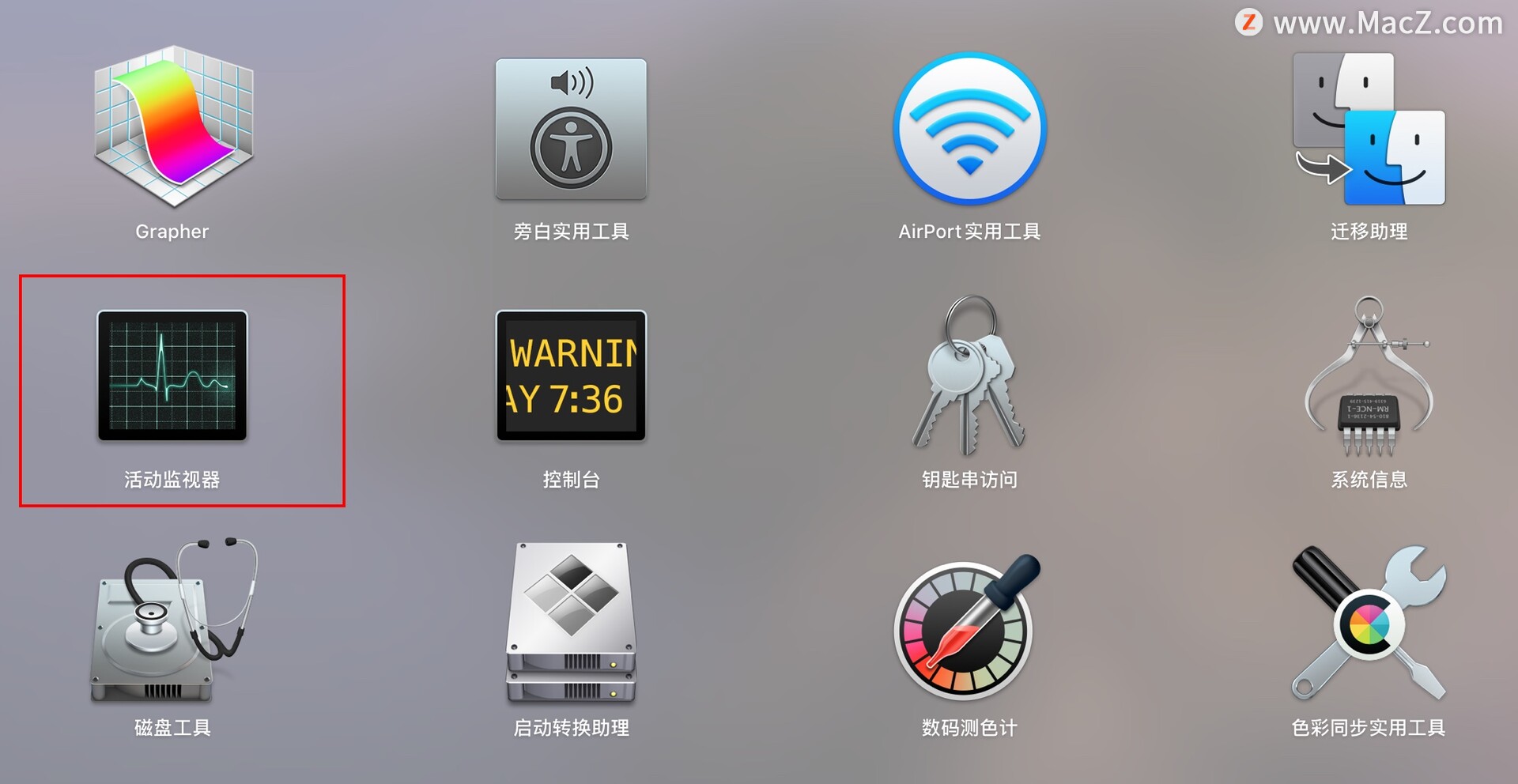
4、我们能够看到运行的一些程序,与资源消耗,但是我们不能在这里面强制结束程序,请继续看强制结束任务。
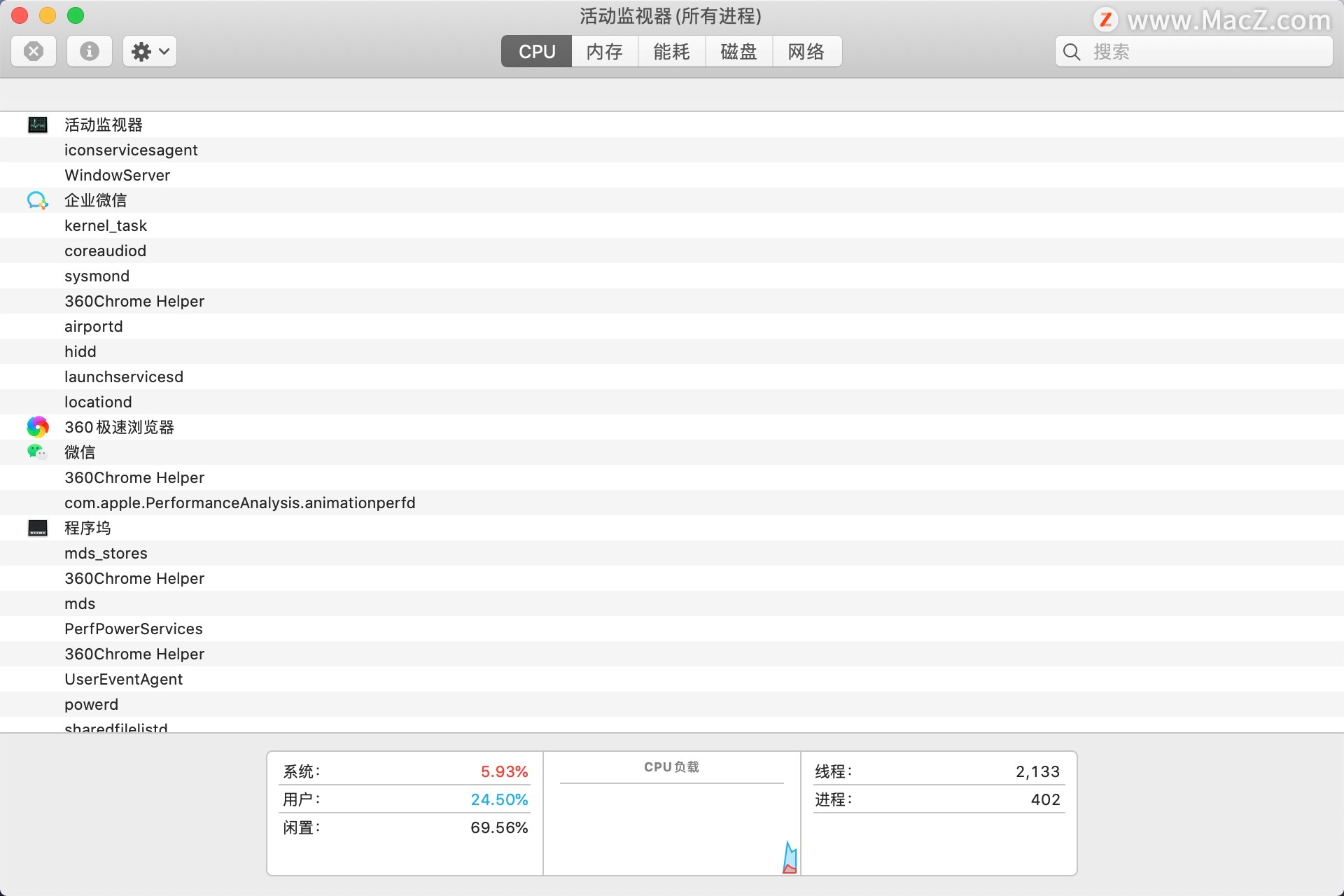 5、如图,进去强制结束任务界面。
5、如图,进去强制结束任务界面。
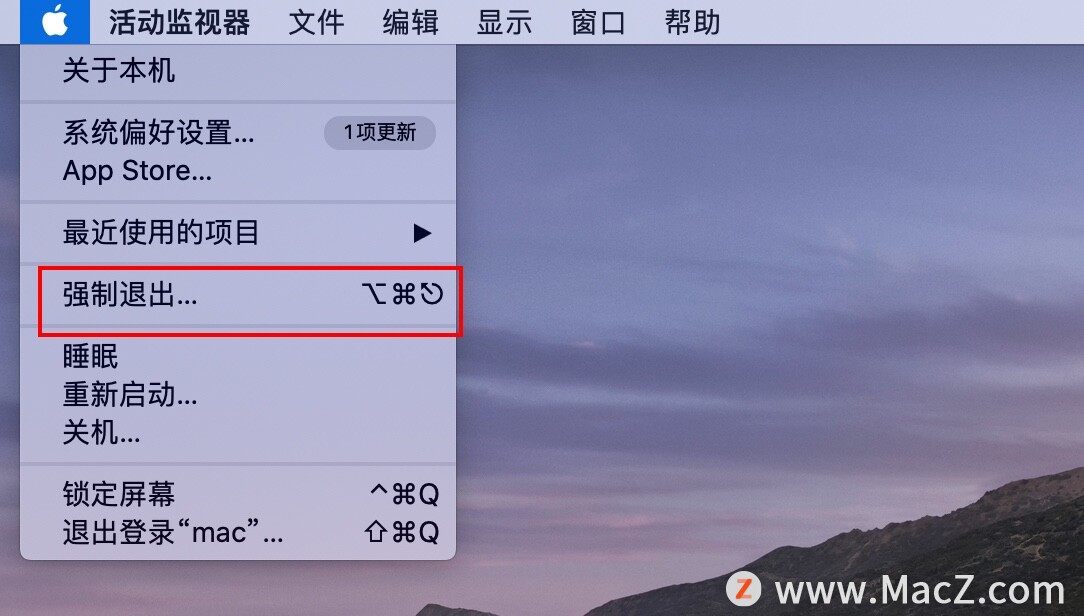
6、选择需要强制结束的程序,点击强制结束,完成。
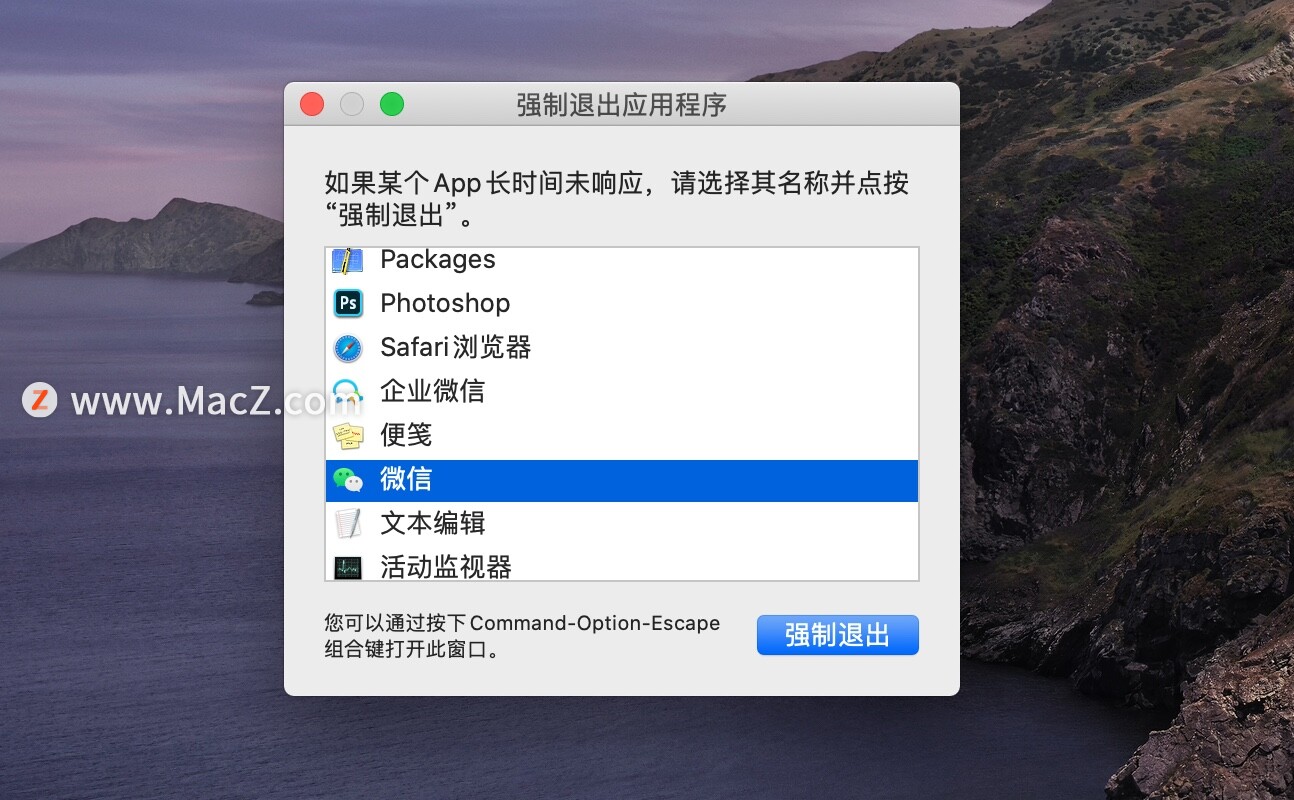
以上分享开启Mac任务管理器的方法,如果遇到卡顿问题,直接打开任务管理器结束掉相关进程,从而达到释放计算机资源。
苹果Mac桌面出现麦克风图案,选单旁边有数字怎么关闭?
如果某一天当你打开你的Mac 电脑时发现桌面上出现了一个麦克风的图案,而且点击右键展开选单或是顶端的工具列时,发现每一个选项旁边都出现一个数字,看起来相当不习惯的话该怎么办?别担心,你可能只是不小心开启了Mac电脑的辅助使用功能。